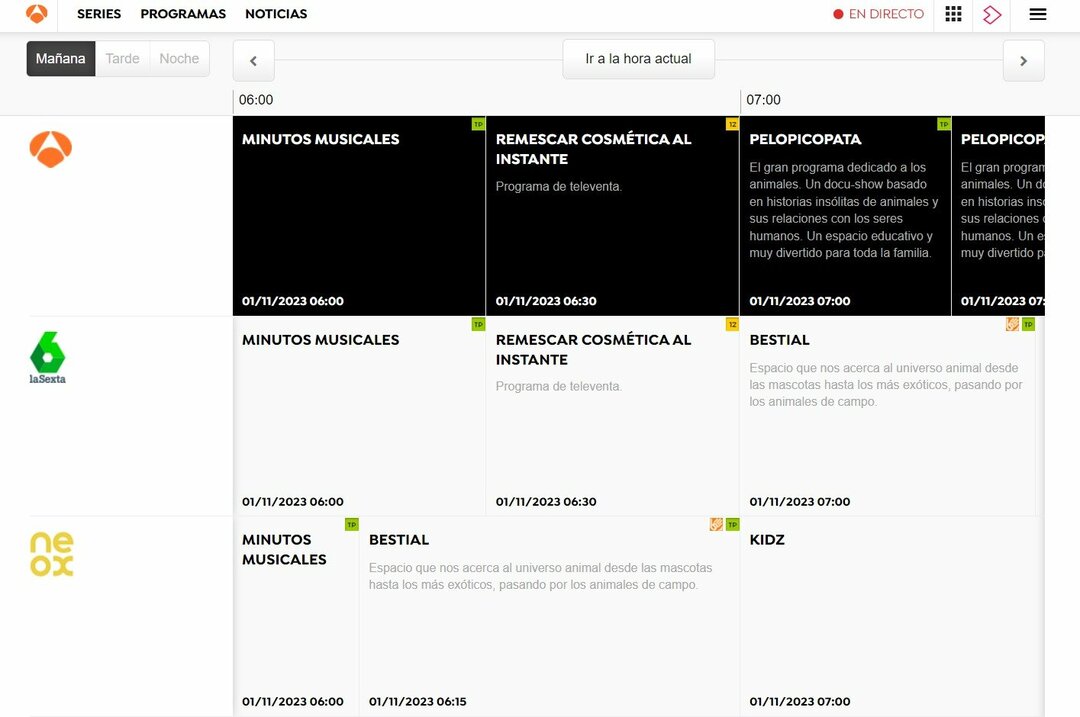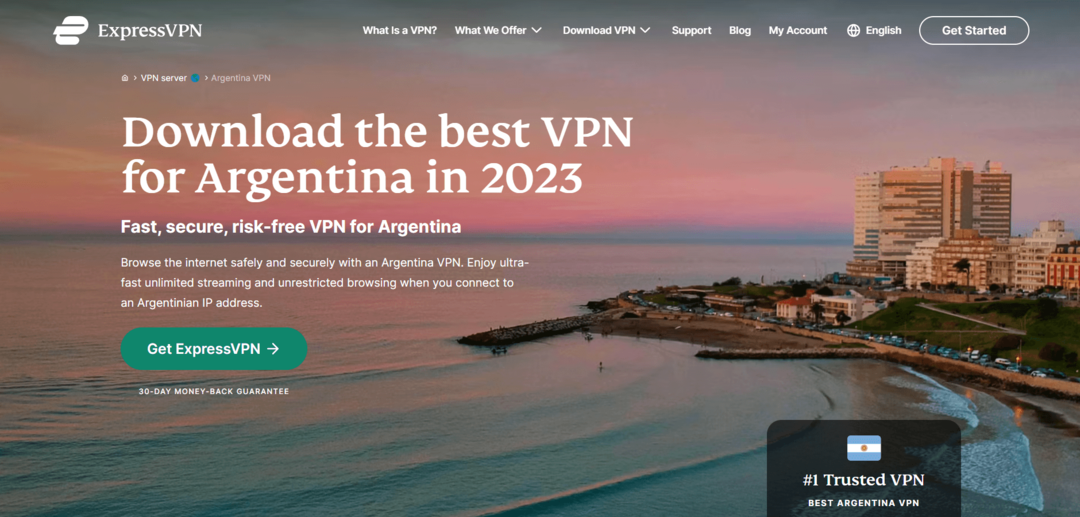- L2TP-virhe ilmenee, kun VPN ei pysty muodostamaan suojattua yhteyttä palvelimeen.
- Voit ratkaista tämän ongelman poistamalla uusimman Windowsin suojauspaketin, eli KB5009543:n, tai poistamalla toimittajan tunnuksen käytöstä.
- Vaihtoehtoisesti voit asentaa VPN-verkkosovittimen uudelleen tämän ongelman vianmääritykseen.

XASENNA NAPSAUTTAMALLA LATAA TIEDOSTOA
Tämä ohjelmisto korjaa yleiset tietokonevirheet, suojaa sinua tiedostojen katoamiselta, haittaohjelmilta ja laitteistohäiriöiltä ja optimoi tietokoneesi parhaan mahdollisen suorituskyvyn saavuttamiseksi. Korjaa PC-ongelmat ja poista virukset nyt kolmessa helpossa vaiheessa:
- Lataa Restoro PC Repair Tool joka tulee Patented Technologiesin mukana (patentti saatavilla tässä).
- Klikkaus Aloita skannaus löytääksesi Windows-ongelmia, jotka voivat aiheuttaa tietokoneongelmia.
- Klikkaus Korjaa kaikki korjataksesi tietokoneesi turvallisuuteen ja suorituskykyyn vaikuttavia ongelmia
- Restoron on ladannut 0 lukijat tässä kuussa.
VPN: t ovat erinomaisia palveluita salatun yhteyden tarjoamiseen Internetin kautta. Valitettavasti L2TP VPN ei toimi Windows 11:ssä on viime aikoina tullut yleiseksi ongelmaksi, ja monet käyttäjät kohtasivat VPN-yhteyttä ei voi muodostaa. L2TP-yhteysyritys epäonnistui virhe, kun he yrittivät muodostaa yhteyden VPN-verkkoon.
Tämä virhe ilmenee heti uuden Microsoft KB5009543 -päivityskorjauksen asentamisen jälkeen. Tässä tapauksessa Windows VPN ei pysty muodostamaan suojattua yhteyttä palvelimeen Layer Two Tunneling Protocol (L2TP) -protokollan kautta. Internet-palveluntarjoajat käyttävät tätä protokollaa VPN-yhteyksien käynnistämiseen.
Virhe johtuu sekä VPN: stä että Windowsista. Joten on erittäin tärkeää tarkistaa virheiden lähteet ja syyt ennen kuin ryhdyt mihinkään toimenpiteisiin. Tämä opas näyttää, kuinka voit ratkaista tämän ongelman.
Miksi L2TP-yhteyden virheviesti tulee näkyviin?
Tämä virhesanoma on yksi yleisimmistä virheistä muodostettaessa yhteyttä L2TP: hen. Suurin syy tämän virheen esiintymiseen on se, että et ole määrittänyt yhteyttä oikein muodostamaan yhteyttä L2TP-palvelimeen.
Vastaavasti palvelin ei vastaa. Toinen mahdollinen syy on se, että CHAP v2 -protokolla on poistettu käytöstä. L2TP-yhteysvirhesanoma tulee näkyviin myös seuraavista syistä:
- Virheelliset palvelinasetukset
- Virustorjunta tai palomuuri estää yhteyden
- VPN-palvelimelta puuttuva konevarmenne
- VPN tai asiakas on NAT: n takana
Monet käyttäjät ilmoittavat tästä virheestä yrittäessään yhdistää VPN: ään. Jos määrität VPN-määritykset manuaalisesti, tarkista, että käytät esijaettua avainta.
Varmista siis, että otat L2TP-määritykset käyttöön reitittimessä. Jos mikään niistä ei toimi, tarjoamme sinulle ratkaisuja korjataksesi, että Windows 11 L2TP VPN ei toimi. Aloitetaan.
Useat käyttäjät valittavat, että tämä virheilmoitus tulee näkyviin, kun he käyttivät äskettäin sisäänrakennettua Microsoft VPN: ää Microsoftin päivityspaketin jälkeen.
Joten ratkaisut tämän ongelman ratkaisemiseksi ovat yksinkertaisia. Itse asiassa on kuusi tapaa korjata tämä ongelma. Sukellaanpa niihin.
Mitä voin tehdä, jos Windows 11:n L2TP VPN ei toimi?
1. Poista päivityspaketti KB5009543
HUOMAUTUS
Päivitysten poistaminen poistaisi aiemmat haavoittuvuuskorjaukset. Suorita siis tarvittavat turvallisuustoimenpiteet ennen kuin teet niin.
- Avaa ensin asetukset painamalla Windows + minä näppäimiä tai napsauttamalla hiiren kakkospainikkeella Aloitusvalikko ja valitsemalla asetukset.
- Valitse nyt Windows päivitys valitse sitten Päivitä historia.

- Valitsemalla tämän vaihtoehdon näet luettelon Windows-päivityksistä. Vieritä luetteloa alas ja napsauta Poista päivitykset.

- Napsauta hiiren kakkospainikkeella KB5009543 päivitä paketti ja valitse Poista asennus.

- Käynnistä tietokoneesi uudelleen.
Koska ongelma johtuu uusimmasta päivityksestä, jonka Windows tarjoaa tietoturvapäivityksille, tämä menetelmä on yksinkertaisin tapa korjata L2TP VPN -ongelmat.
2. Asenna VPN-verkkosovitin uudelleen
- Avaa Suorita-valintaikkuna painamalla Windows + R pikanäppäimiä.
- Avata Laitehallinta, tyyppi devmgmt.msc laatikkoon ja napsauta OK.

- Etsi omasi VPN-verkkosovitin in Verkkosovittimet luettelosta, napsauta sitä hiiren kakkospainikkeella ja valitse Poista laite.

- Käynnistä tietokoneesi uudelleen.
- Asenna VPN uudelleen.
Verkkosovitin on yksi syistä L2TP-yhteysyritys epäonnistui virhe. Voit korjata tämän ongelman yksinkertaisesti asentamalla verkkosovittimen ohjaimet uudelleen. Tarkista nyt, onko ongelma ratkaistu. Jos ei, siirry seuraavaan ratkaisuun.
3. Aktivoi Microsoft MS-CHAP v2 -protokolla
- Lehdistö Windows + R pikanäppäimet avataksesi Juosta valintaikkuna.
- Kirjoita sitten ncpa.cpl ja paina Tulla sisään avain.

- Päällä Verkkoyhteydet ikkunassa, napsauta hiiren kakkospainikkeella VPN-yhteys ja valitse Ominaisuudet vaihtoehto.

- Siirry kohtaan Turvallisuus -välilehti ja valitse Salli nämä protokollat vaihtoehto ja rastita sitten Microsoft-CHAP versio 2 laatikko.

- Valitse OK ja muodosta yhteys uudelleen VPN-verkkoosi.
Challenge-Handshake Authentication Protocol (CHAP) on todennusprotokolla, joka varmistaa käyttäjät tai isännät estääkseen verkon toistohyökkäykset. Joskus tämän protokollan aktivointi antaa meille mahdollisuuden ratkaista Windows 11 L2TP VPN -ongelman.
4. Käytä kolmannen osapuolen VPN: ää
Yksityinen Internet-yhteys (PIA) on VPN, jossa on useita tärkeitä ominaisuuksia, joista yksi on yhteensopivuus jokaisen käyttöjärjestelmän ja alustan kanssa. Tämän yhteensopivuuden ansiosta PIA-asiakkaat voivat käyttää ohjelmistoa ilman Windowsiin liittyviä virheitä, kuten L2TP Windows 11:ssä.
Puhumattakaan siitä, että sillä on kirjautumattomuuskäytäntö, mikä tarkoittaa, että se ei kerää tietoja tai säilytä asiakkaiden selaushistoriaa, joten se on yksi turvallisimmista saatavilla olevista VPN-verkoista.
Lisäksi PIA-ohjelmistolla on erittäin yksinkertainen käyttöliittymä, joka on helppo konfiguroida. Viimeisenä mutta ei vähäisimpänä, tämä VPN sisältää tapskytkimen, jaetun tunneloinnin, torrentin tuen ja muita ominaisuuksia, jotka varmistavat, että käyttäjä voi käyttää sitä huoletta.
5. Luo uusi UDP-rekisteriavain
- Avata Juosta painamalla Windows + R näppäinyhdistelmä.
- Kirjoita sen jälkeen Regedit ja valitse OK avaamaan Windowsin rekisteri.

- Kun Rekisterieditori avautuu ikkuna mene seuraavaan hakemistoon:
HKEY_LOCAL_MACHINE\SYSTEM\CurrentControlSet\Services\PolicyAgent - Napsauta nyt Muokkaa valikkoa, valitse Uusija valitse sitten DWORD (32-bittinen) arvo.

- Nimeä sen jälkeen arvo uudelleen muotoon AssumeUDPEcapsulationContextOnSendRule ja paina Tulla sisään avain.

- Kaksoisnapsauta nyt juuri luomaasi arvoa, aseta Arvotiedot kohtaan 2, ja osui Tulla sisään.

- Käynnistä tietokoneesi uudelleen.
Joskus VPN ei voi muodostaa yhteyttä rekisteriavaimen takia. Tämä johtuu siitä, että kaikki VPN: ään liittyvät olennaiset tiedot ja asetukset tallennetaan rekisteriavaimiin.
Joten ratkaisu on muokata niitä luomalla uusi UDP Encapsulation -rekisteri. Tarkista nyt, onko Windows 11 -tietokoneesi L2TP VPN ei toimi -virhe korjattu.
- Kuluttaako Windows 11 enemmän RAM-muistia? Ota selvää täältä
- PFN LIST CORRUPT Windows 11 -virheen korjaaminen
- Korjaus: Windows 11:n aktivointivirhe 0x87e107f9
- Korjaus: ISO-tiedoston asennus ei toimi Windows 11:ssä
- Kuinka poistaa BitLocker käytöstä Windows 11:ssä
6. Poista toimittajan tunnus käytöstä
Kun tietokoneesi asentaa Windows KB5009543 -paketin, IPSEC-yhteydet eivät enää toimi. Microsoft suosittelee, että poistat Vendor ID: n käytöstä palvelinpuolen asetuksista tämän ongelman korjaamiseksi.
Riippuen käyttämästäsi VPN: stä, toimittajatunnuksen poistaminen käytöstä vaihtelee palvelimesta toiseen.
7. Ota LCP-protokollalaajennukset käyttöön
- paina Windows + R avattava näppäinyhdistelmä Juosta, kirjoita sitten ncpa.cpl ja napsauta OK.

- Nyt päällä Verkkoyhteys ikkunassa, napsauta hiiren kakkospainikkeella omaa VPN-yhteys ja valitse Ominaisuudet.

- Siirry tässä vaiheessa kohtaan Vaihtoehto -välilehteä ja napsauta PPP-asetukset -painiketta.

- Tarkistaa Ota LCP-laajennukset käyttöön -ruutua ja napsauta sitten OK ja suuntaa viimeiseen vaiheeseen.

- Muodosta yhteys VPN-verkkoosi ja tarkista, onko ongelma ratkaistu.
Link Control Protocol (LCP) -protokollaa käytetään tietojen luomiseen, määrittämiseen ja testaamiseen PPP-asetuksissa. Joskus kuitenkin syistä, kuten kolmannen osapuolen, L2TP-yhteys epäonnistuu.
Miten L2TP toimii?
Layer 2 Tunneling Protocol yhdistää VPN-asiakkaan VPN-palvelimeen määrittämällä jokaiselle käyttäjälle IP-osoitteen. Se käyttää kahta päätepistettä tunnelin muodostamiseen.
Kun yhteys kahden päätepisteen välille on muodostettu, PPP-kerros kapseloidaan lähettämään moniprotokolladataa. Seuraavaksi ISP laukaisee PPP-yhteyden.
Aloittamisen jälkeen PPP-yhteys, yksi päätepiste hyväksyy yhteyden. Sitten tunneliin varataan paikka. Joten yhteys odottaa toisen päätepisteen vastausta.
Sillä välin yhteys varmistetaan ja virtuaalinen PPP-liitäntä luodaan. Kun tämä prosessi on valmis, linkkikehykset liikkuvat tunnelin läpi. Lopuksi toinen päätepiste hyväksyy kehykset ja poistaa L2TP-kapseloinnin.
Windows 11:n uusin kumulatiivinen päivitys KB5009543 estää VPN: ää muodostamasta yhteyttä ja näyttää käyttäjille L2TP-yhteysyritys epäonnistui virheviesti.
Toivottavasti tämän ongelman ratkaisemiseksi on olemassa joitakin kiertotapoja. Nopein tapa korjata Windows 11 L2TP VPN: n toimimattomuus on kuitenkin poistaa päivityspaketti KB5009543.
Huomaa, että jos olet ongelmia L2TP: n kanssa Windows 10:ssä, ratkaisut voivat olla hieman erilaisia. Kerro meille, mikä niistä toimi sinulle alla olevalla kommenttialueella.